条码系统操作手册-仓库管理v1.1
库管操作手册

库管操作手册目录1、进入库管系统 (3)2、如何查看现存库存量 (3)3、查看某个物品的的明细账 (5)4、查看部门领用总表 (7)5、查看部门领用明细 (9)6、查看供应商供货明细 (10)1、进入库管系统打开用友界面,登陆到:Ibm,输入操作员号、密码,选择003账套,修改操作日期。
点确认进入系统。
2、如何查看现存库存量进入界面后点击左边的业务工作供应链存货核算账表汇总表收发存汇总表,进入汇总表后弹出如下界面:点击左上方的汇总方式选择,出现如下界面要“汇总方式”下选择查看的级次后,在右边的“仓库”栏选择要查看的仓库后,点“确定”,进入后可看到当月收发存的具体明细表。
3、查看某个物品的的明细账在进入系统后的界面内选择业务工作供应链存货核算账表账簿明细账,弹出如下窗口:选择物品所在的仓库,然后在“存货编码”下点…,弹出在左上角的空白方框内填写要查看物品的名称,点击“过滤”后进入,可查看某个物品的明细账。
4、查看部门领用情况在存货核算模块下点“汇总表”,然后再点“出库汇总表”,弹出如下窗口:在此表内选择“收发类别”后,然后在“单据日期”处选择要查看的日期。
点上方的“汇总依据及排序方式”弹出如下窗口:点击“部门编码”前后的空白格后会出现“汇总求和”的字样后,再点上方的“单据类型和仓库选择”,弹出如下窗口:选择单据类型、选择仓库后点“确定”,进入后可看到每个部门的领用总用。
5、查看部门领用明细在库管界面内点击业务工作供应链库存管理单据列表材料出库单列表,弹出如下窗口:在表内选择仓库、选择出库存类别编码、部门后点“确定”后可以查看所选部门的领用明细表。
6、查看供应商供货明细在库管界面内点击业务工作供应链库存管理单据列表采购入库单列表,弹出如下窗口:选择仓库,入库日期,供货单位后点“确定”后便可查看供应商供货明细表。
------------------------------------------------------------------------------------------------------------------------------------------------------------------------------------------------------------------------。
条码系统操作说明
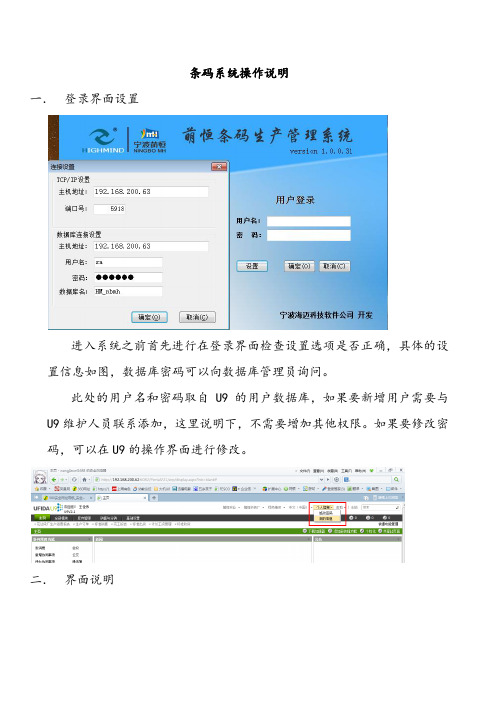
条码系统操作说明一.登录界面设置进入系统之前首先进行在登录界面检查设置选项是否正确,具体的设置信息如图,数据库密码可以向数据库管理员询问。
此处的用户名和密码取自U9的用户数据库,如果要新增用户需要与U9维护人员联系添加,这里说明下,不需要增加其他权限。
如果要修改密码,可以在U9的操作界面进行修改。
二.界面说明系统信息:A.如果修改了数据库IP主要在控制面板中修改相应调整;B.可以在重新登录界面,用其他用户登陆;模块信息:软件的各个主要组成部分,在后面详细说明。
三.模块说明1.主要流程描述2.基础数据1)资源信息此处主要是输入机台的相关信息,包括资源编号、明细、机头数、头距、是否进口机、是否启用等信息,通过上面工具栏做相应的新建、修改、删除等,也可以导出和打印。
此处的信息将会是下机扫描的机台数据来源。
关于机台编码的规则如下:编码=机器名称编号+头距数+针数+头数+流水号那么一号机的编号=01+40+09+18+001=014009180012)工序管理此处的工序与工资系统相关,但是与生产系统和排产等模块关系不大。
3)工序对应资源管理此处的作用是将前面建立的工序和资源建立关联关系,从而方便在后续的报表中进行分类查询。
操作的方法是在工序或资源中建立新的工序或资源,建立完毕后点击左上角的刷新按钮,工序会出现在左边的工序栏,新增的资源会出现在右下角的资源列表中。
关联的方法是:点击相应的工序,然后再点击右下角未分配的资源上,点击右键,会出现添加资源的选项,点击此选项资源就会出现在右上角已分配资源的栏位中。
如果选择错误了,取消的方法也是一样,在右上角错误的资源上点击右键,出现删除选项,选择后资源又出现在了未分配资源列表中了。
4)班组信息此处的班组信息是用来控制5)添加班组成员此处的作用是建立工序、机台、班组长、员工的关系,对后面的报表进行分类和汇总提供依据。
操作方法是:班组长的添加和修改需要点击左上角,新增/修改班组长按钮进行操作;员工的操作更简单一些,只需要在姓名的地方输入员工姓名中的部分或全部信息,点击过滤就能在右边的窗口出现相应的员工信息,找到目标人员双击即可,如果发现选择错了,就选中错误的员工,点击移除员工即可。
库存管理系统操作手册
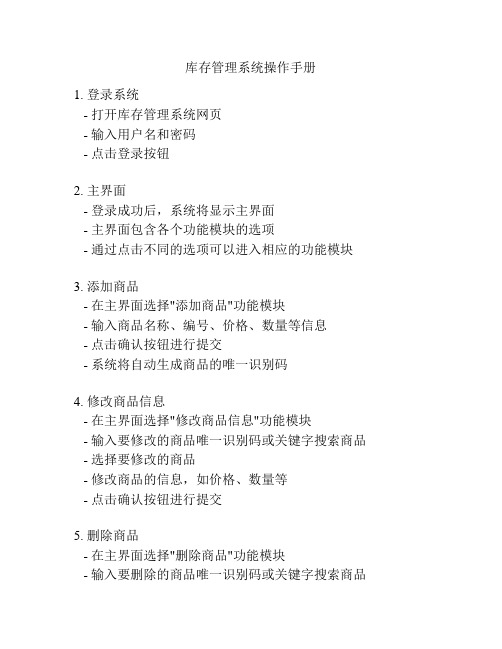
库存管理系统操作手册1. 登录系统- 打开库存管理系统网页- 输入用户名和密码- 点击登录按钮2. 主界面- 登录成功后,系统将显示主界面- 主界面包含各个功能模块的选项- 通过点击不同的选项可以进入相应的功能模块3. 添加商品- 在主界面选择"添加商品"功能模块- 输入商品名称、编号、价格、数量等信息- 点击确认按钮进行提交- 系统将自动生成商品的唯一识别码4. 修改商品信息- 在主界面选择"修改商品信息"功能模块- 输入要修改的商品唯一识别码或关键字搜索商品 - 选择要修改的商品- 修改商品的信息,如价格、数量等- 点击确认按钮进行提交5. 删除商品- 在主界面选择"删除商品"功能模块- 输入要删除的商品唯一识别码或关键字搜索商品- 选择要删除的商品- 点击确认按钮进行删除6. 查看库存- 在主界面选择"库存查询"功能模块- 可以查看库存中所有商品的列表- 可以根据关键字搜索商品- 可以按照不同的排序方式查看商品列表7. 进货- 在主界面选择"进货"功能模块- 输入商品编号或关键字搜索商品- 选择要进货的商品- 输入进货数量- 点击确认按钮进行进货操作8. 销售- 在主界面选择"销售"功能模块- 输入商品编号或关键字搜索商品- 选择要销售的商品- 输入销售数量- 点击确认按钮进行销售操作9. 库存警报- 在主界面选择"库存警报"功能模块- 可以查看库存低于预设警戒线的商品列表 - 可以根据关键字搜索商品- 可以根据不同的排序方式查看商品列表10. 数据统计- 在主界面选择"数据统计"功能模块- 可以查看销售、进货和库存等数据的统计信息- 可以按照不同的时间范围进行统计查询- 可以生成图表或报表进行数据展示11. 退出系统- 在主界面选择"退出系统"功能模块- 点击确认按钮退出系统- 系统将提示是否保存未保存的操作- 根据需要选择是否保存操作记录12. 库存管理系统的设置功能- 在主界面选择"设置"功能模块- 可以设置系统的基本信息,如公司名称、联系方式等- 可以设置商品的分类、单位,以便更好地管理和统计商品信息- 可以设置库存警戒线,当库存低于设定值时系统会提示警报- 可以设置用户权限,限制不同用户的操作范围13. 导入和导出功能- 在主界面选择"导入"功能模块,可以从外部文件导入商品数据- 支持常见的文件格式,如CSV、Excel等- 在主界面选择"导出"功能模块,可以将商品数据导出到外部文件- 可以选择需要导出的字段和数据范围14. 权限控制- 系统提供管理员账号和普通用户账号- 管理员拥有最高权限,可以对系统进行设置和管理- 普通用户只能进行基本的商品管理操作- 管理员可以创建、编辑和删除用户,并分配相应的权限15. 日志记录和审计功能- 系统会记录用户的操作日志,包括登录、修改商品信息、销售等操作- 管理员可以查看用户的操作记录,并进行审计- 日志记录可以帮助追踪操作记录,避免数据丢失和错误操作16. 数据备份和恢复- 系统提供数据备份和恢复功能,以防止数据丢失- 管理员可以定期进行数据备份,并在需要时进行恢复操作 - 数据备份可以保存在本地或云端,以保障数据的安全性17. 定时任务和提醒功能- 系统支持设置定时任务,如库存统计、销售统计等- 定时任务可以自动运行,并生成相应的报表或提醒- 提醒功能可以通过邮件、短信等方式进行,及时通知用户有关重要事项18. 多平台支持- 库存管理系统可以在多个平台上运行,如PC、手机、平板等- 用户可以通过浏览器或客户端访问系统,方便灵活的使用 - 系统会自动适配不同的屏幕尺寸和分辨率,确保用户体验的一致性19. 客户管理功能- 系统提供客户管理功能,可以记录客户的基本信息和交易记录- 可以根据客户的购买行为进行分析,为销售决策提供依据 - 可以通过客户管理功能进行客户的分类和筛选,以及发送推销邮件等20. 供应商管理功能- 系统提供供应商管理功能,可以记录供应商的基本信息和交易记录- 可以根据供应商的商品质量、价格和服务等因素进行评估 - 可以通过供应商管理功能进行供应商的分类和筛选,以寻找更好的合作伙伴21. 报表生成和打印功能- 系统可以生成各种统计报表,如销售报表、库存报表等- 报表可以按照不同的时间范围和维度进行生成和筛选- 报表可以通过打印或导出文件的形式进行输出,以方便保存和分享22. 客户端和服务器分离架构- 系统采用客户端和服务器分离的架构,提高系统的稳定性和性能- 客户端负责前端展示和用户交互,服务器负责数据处理和存储- 客户端和服务器之间通过API进行通信,保证数据的准确性和安全性23. 自定义字段和属性- 系统支持自定义字段和属性,以满足不同用户的需求- 用户可以根据自己的业务特点添加额外的字段和属性- 自定义字段和属性可以用于商品的描述、标签和筛选等24. 操作流程优化和快捷键支持- 系统会根据用户的使用习惯和反馈进行操作流程的优化- 提供常用操作的快捷键支持,提高操作效率和用户体验- 可以根据用户的需求进行个性化的配置和设置25. 多语言支持和国际化- 系统支持多语言界面和文本显示,以方便全球用户的使用 - 用户可以根据自己的需求选择合适的语言进行界面显示- 系统还支持多时区的设置,以满足不同地区的使用需求总结:库存管理系统是用于对商品进销存等相关操作进行管理和统计的系统。
(企业管理手册)仓库管理系统SV使用手册
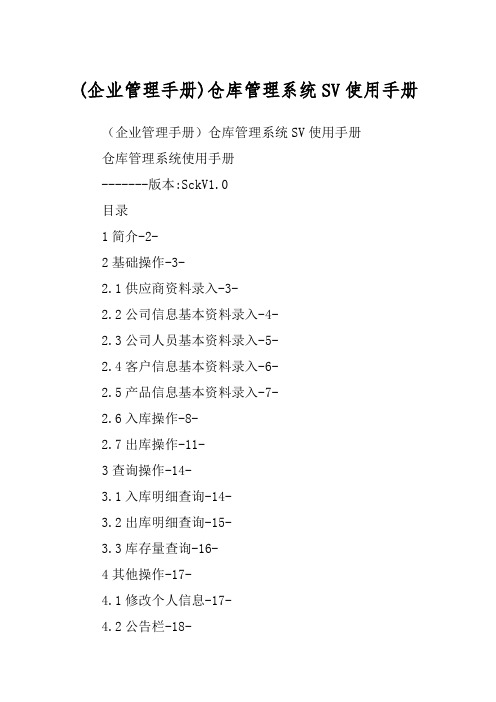
(企业管理手册)仓库管理系统SV使用手册(企业管理手册)仓库管理系统SV使用手册仓库管理系统使用手册-------版本:SckV1.0目录1简介-2-2基础操作-3-2.1供应商资料录入-3-2.2公司信息基本资料录入-4-2.3公司人员基本资料录入-5-2.4客户信息基本资料录入-6-2.5产品信息基本资料录入-7-2.6入库操作-8-2.7出库操作-11-3查询操作-14-3.1入库明细查询-14-3.2出库明细查询-15-3.3库存量查询-16-4其他操作-17-4.1修改个人信息-17-4.2公告栏-18-4.3邮件-19-4.3.1收件箱-19-4.3.2已发邮件-20-4.3.3写邮件-21-4.4压缩修复数据库-22-5系统设置-23-5.1用户管理-23-5.2注册-24-5.3数据库设置-25-6常见问题及解决方法-26-6.1数据库data01丢失-26-6.2数据库data02丢失-26-6.3如何共享数据库-27-6.4关于本系统-28-1简介本系统为局域网共享系统软件亦可作为单机系统软件使用,采用当前最流行的C/S架构。
用于企业商品库存的管理。
主要功能如下:1,入库:包括a,入库(新品,返修,仍样);b,单证打印;c,历史单修改以及打印。
2,出库:包括a,出库(销售,返厂修,借样);b,单证打印;c,历史单修改以及打印;当库存不足时自动弹出消息框提示,且显示当前库存量。
3,入库明细查询:采用多条件模糊查找,导出excel 表。
4,出库明细查询:采用多条件模糊查找,导出excel 表。
5,库存量查询:采用多条件模糊查询,低于库存量下限警戒提醒,导出excel表。
6,产品信息:采用图片和文字相结合的方式,更完善的展示产品属性,产品库存上下限设置,导出excel表。
7,供应商信息:用于管理供应商信息8,公司信息:用于管理公司信息,方便单证打印。
9,客户信息:用于管理客户信息10,公司人员信息:用于管理公司人员信息11,用户管理:(a)用户的权限管理,13个模块均有三个选项(限制,只读,读写);(b)用户信息的修改(姓名,部门,职位,密码)12,其他功能:公告栏,邮箱,个人信息修改等本系统后台使用MicrosoftACCESS2022建立数据库。
条码管理系统操作细则
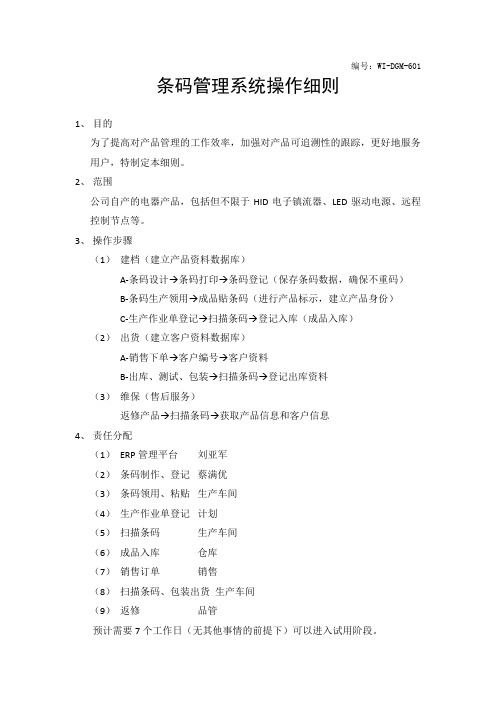
编号:WI-DGM-601 条码管理系统操作细则
1、目的
为了提高对产品管理的工作效率,加强对产品可追溯性的跟踪,更好地服务用户,特制定本细则。
2、范围
公司自产的电器产品,包括但不限于HID电子镇流器、LED驱动电源、远程控制节点等。
3、操作步骤
(1)建档(建立产品资料数据库)
A-条码设计→条码打印→条码登记(保存条码数据,确保不重码)
B-条码生产领用→成品贴条码(进行产品标示,建立产品身份)
C-生产作业单登记→扫描条码→登记入库(成品入库)(2)出货(建立客户资料数据库)
A-销售下单→客户编号→客户资料
B-出库、测试、包装→扫描条码→登记出库资料
(3)维保(售后服务)
返修产品→扫描条码→获取产品信息和客户信息
4、责任分配
(1)ERP管理平台刘亚军
(2)条码制作、登记蔡满优
(3)条码领用、粘贴生产车间
(4)生产作业单登记计划
(5)扫描条码生产车间
(6)成品入库仓库
(7)销售订单销售
(8)扫描条码、包装出货生产车间
(9)返修品管
预计需要7个工作日(无其他事情的前提下)可以进入试用阶段。
↓
→
→→
↙
→ →。
条码系统操作手册簿
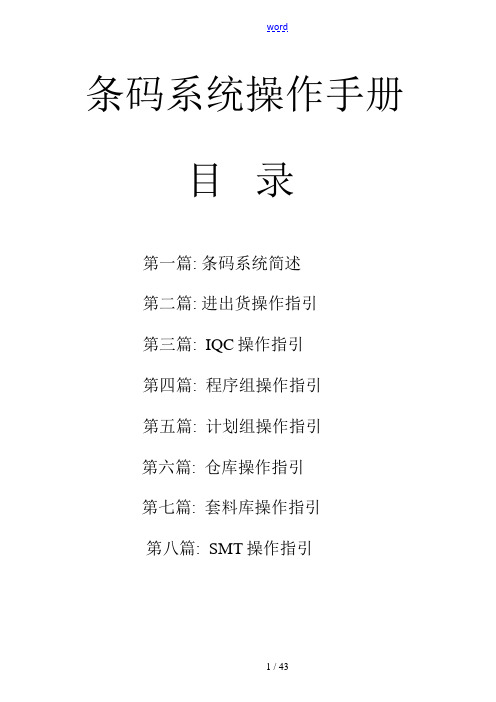
word条码系统操作手册目录第一篇: 条码系统简述第二篇: 进出货操作指引第三篇: IQC操作指引第四篇: 程序组操作指引第五篇: 计划组操作指引第六篇: 仓库操作指引第七篇: 套料库操作指引第八篇: SMT操作指引第一篇: 条码系统简述一. 条码根底知识:条码是由一组按一定编码规如此排列的条、空符号,用以表示一定的字符、数字与符号组成的信息。
条码系统是由条码符号设计、制作与扫描阅读组成的自动识别系统。
识读装置条码是条码系统的根本设备,它把条码条符宽度、间隔等信号转换成不同时间长短的输出信号,并将该信号转化为计算机可识别的二进制编码,然后输入计算机。
条码是迄今为止最经济、实用的一种自动识别技术。
条码技术具有以下几个方面的优点:A.输入速度快:与键盘输入相比,条码输入的速度是键盘输入的5倍,并且能实现“即时数据输入〞。
B.可靠性高:键盘输入数据出错率为三百分之一,利用光学字符识别技术出错率为万分之一,而采用条码技术误码率低于百万分之一。
C.采集信息量大:利用传统的一维条码一次可采集几十位字符的信息,二维条码更可以携带数千个字符的信息,并有一定的自动纠错能力。
D.灵活实用:条码标识既可以作为一种识别手段单独使用,也可以和有关识别设备组成一个系统实现自动化识别,还可以和其他控制设备联接起来实现自动化管理。
E.条码标签易于制作,对设备和材料没有特殊要求,识别设备操作容易,不需要特殊培训,且设备也相对廉价。
二. 公司条码系统立项的必要性与迫切性:随着SMT技术的开展,机器自动化程度与生产效率大大提高了,而与之配套的人工作业效率,与机器自动生产的效率差距,日趋明显,提升当前人工操作的工作效率,势在必行我们公司目前的操作流程是:1、仓库按配发单据内容,将清点准确的材料发给SMT套料库;2、套料库的发料员根据配发单内容,再次核对数量与齐套性,并将材料按BS/TS面分开;3、检查完毕后,根据SMT的转机通知,由套料库人员去程序组申领Z位表,由套料库材料员核对材料描述、Z位表,对每一卷材料粘贴Z位标签,Z位标签上至少填写材料编码、机器型号、对应Z位序号、该卷材料数量等信息;套料库人员需要从每一种材料里面,根据Z位表的需要,每一个Z位的材料抽出一卷,以便后续安装飞达;4、IPQC需要对每一卷材料进展检查,核对公司BOM、客户BOM、Z位表,确认材料型号描述、Z位标签内容无误后,再返还给套料库。
仓储系统操作手册

Logis-仓储管理系统操作手册北京络捷斯特科技发展有限公司2015年04月一、系统登录1、前台登录在PC机上打开IE输入网址: http://服务器IP:8060/plats ,进入如图1-1-1所示, 使用账号、密码登录系统。
图1-1-12、后台登录在PC机上打开IE输入网址: http://服务器IP:8060/plats/index_plat.jsp,如图:图1-2-1点击【教师管理系统】输入用户名: admin密码: dev图1-2-2点击【确定】进入系统。
二、数据初始化使用后台登录方式进入教师管理系统, 点击【硬件数据初始化】模块配置业务数据图2-11、货位信息: 录入当前库房内的【货架数】【层数】和【截面数】, 点击【保存】2、收货人信息:录入收货人信息。
3、货品信息: 录入【货品名称】【货品条码】及货品的大小【包装单位】及换算关系;【货品类别】: 如果该货品是需要加工组装作业的, 则需要将其改为组装品;4、【存储区间】: 该货品存放到某区的某货位之间;5、【储位/电子货位】: 该货品存放在琉璃货架的哪个储位上;6、【补货点】:用于电子拣选货架的补货设置, 当电子拣选货架的库存数量低于补货点,并且托盘货架区有库存时, 可以录入补货订单, 进行补货操作。
7、点击【保存】。
8、货品组装信息: 第一列表示要加工成什么产品, 第二列表示加工这种产品所需要的原材料是什么, 第三列表示所需原材料的数量9、初始化库存信息:选择哪个区哪个储位什么货品数量是多少及包装单位, 如果在托盘货架要指定当前在库的托盘标签号, 点击【保存】。
10、完成后点击下面的【提交】。
图2-2三、用户初始化点击【硬件数据导入】进入用户信息维护界面图3-1点击【新增分组】【批量新增】【批量导入】通过录入、批量录入、或批量导入建立实训用户分组信息, 如下【新增分组】操作图3-2录入后点击【保存】回到列表界面。
选中实训用户分组信息点击【授予权限】如下图:图3-3钩选当前岗位(至少要选择订单管理岗、仓储设置岗和仓储作业岗)点击【提交】完成授权。
仓库仓储管理系统使用手册
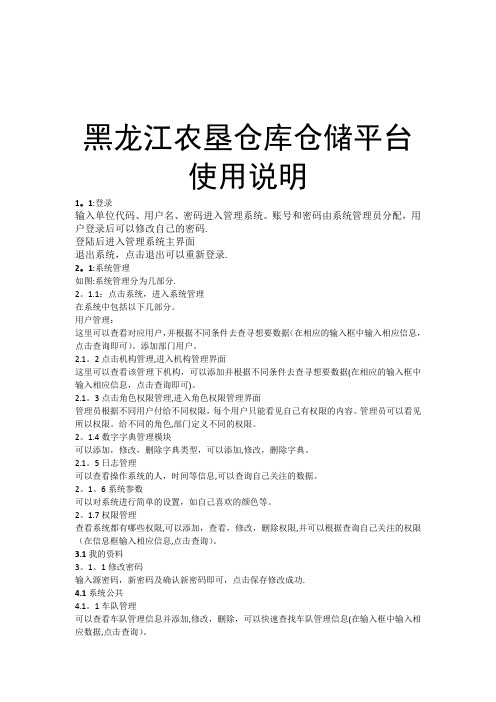
黑龙江农垦仓库仓储平台使用说明1。
1:登录输入单位代码、用户名、密码进入管理系统。
账号和密码由系统管理员分配,用户登录后可以修改自己的密码.登陆后进入管理系统主界面退出系统,点击退出可以重新登录.2。
1:系统管理如图:系统管理分为几部分.2。
1.1:点击系统,进入系统管理在系统中包括以下几部分。
用户管理:这里可以查看对应用户,并根据不同条件去查寻想要数据(在相应的输入框中输入相应信息,点击查询即可)。
添加部门用户。
2.1。
2点击机构管理,进入机构管理界面这里可以查看该管理下机构,可以添加并根据不同条件去查寻想要数据(在相应的输入框中输入相应信息,点击查询即可)。
2.1。
3点击角色权限管理,进入角色权限管理界面管理员根据不同用户付给不同权限,每个用户只能看见自己有权限的内容。
管理员可以看见所以权限。
给不同的角色,部门定义不同的权限。
2。
1.4数字字典管理模块可以添加,修改,删除字典类型,可以添加,修改,删除字典。
2.1。
5日志管理可以查看操作系统的人,时间等信息,可以查询自己关注的数据。
2。
1。
6系统参数可以对系统进行简单的设置,如自己喜欢的颜色等。
2。
1.7权限管理查看系统都有哪些权限,可以添加,查看,修改,删除权限,并可以根据查询自己关注的权限(在信息框输入相应信息,点击查询)。
3.1我的资料3。
1。
1修改密码输入源密码,新密码及确认新密码即可,点击保存修改成功.4.1系统公共4.1。
1车队管理可以查看车队管理信息并添加,修改,删除,可以快速查找车队管理信息(在输入框中输入相应数据,点击查询)。
4。
1.2货品信息可以查看货品信息并添加,修改,删除货品信息,可以快速查找货品信息(在输入框中输入相应数据,点击查询).4。
1。
3客户货品信息可以查看客户货品信息并添加,修改,删除客户货品信息,可以快速查找客户货品信息(在输入框中输入相应数据,点击查询).4。
1。
4车辆管理可以查看车辆管理并添加,修改,删除车辆管理,可以快速查找车辆管理信息(在输入框中输入相应数据,点击查询).4.1.5司机管理可以查看司机管理并添加,修改,删除,可以快速查找司机管理(在输入框中输入相应数据,点击查询)。
- 1、下载文档前请自行甄别文档内容的完整性,平台不提供额外的编辑、内容补充、找答案等附加服务。
- 2、"仅部分预览"的文档,不可在线预览部分如存在完整性等问题,可反馈申请退款(可完整预览的文档不适用该条件!)。
- 3、如文档侵犯您的权益,请联系客服反馈,我们会尽快为您处理(人工客服工作时间:9:00-18:30)。
条码系统操作手册--仓库条码扫描填表说明:本文档是提供给项目人员编写用户手册时使用的样例。
1.项目信息:填写项目的一些基本信息。
2.概述:是对用户手册的总体描述。
包括系统共分哪些模块,每个模块可以实现的功能以及用户如何操作等。
3.目录:是对整个用户手册的索引。
目录目录 (3)1.总体描述 (4)模块流程信息 (4)功能描述 (5)2. 条码系统–仓库管理 (6)原材料入库审核(PC) (6)页面 (6)功能位置 (6)操作步骤 (6)异常提示说明 (7)成品入库/半成品入库(PC) (7)页面 (7)功能位置 (8)操作步骤 (8)异常提示说明 (9)生产领料(PDA) (10)页面 (10)功能位置 (10)操作步骤 (10)异常提示说明 (14)仓库调拨(PDA) (17)页面 (17)功能位置 (17)操作步骤 (17)异常提示说明 (20)返修仓调拨(PC) (22)页面 (22)功能位置 (22)操作步骤 (22)异常提示说明 (26)1.总体描述1.1模块流程信息流程图如下:原材料入库原材料入库操作流程:1 QIS完成检验后,并返回结果2 仓库管理–原材料入库审核完成原材料入库审核操作,完成原材料入库流程。
生产领料操作流程:1 SAP制作一张领料单2 PDA –生产领料扫描需领料物料信息。
仓库调拨操作流程:1 SAP制作一张调拨单2 PDA –仓库调拨扫描需调拨物料信息。
(或者PC端:仓储管理–返修仓调拨 2者功能一致)半成品入库操作流程:1 接到半成品入库单2 仓库管理-成品入库审核做半成品入库审核操作3 审核成功后,在纸质单据上签字,并记录过帐单号。
成品入库操作流程:1 整理完成后,送QIS检验合格后,做成品包装操作2仓库管理-成品入库审核做成品入库审核操作。
1.2功能描述2.条码系统–仓库管理2.1原材料入库审核(PC)2.1.1页面2.1.2功能位置PC程序仓库管理原材料入库审核2.1.3操作步骤【功能界定】实物入库后,仓库人员将纸质的进货单拿到料帐去过账,然后在条码系统中的“原材料入库审核”界面输入103进货单的单号后回车或点击查询按钮,条码系统会自动带出103的单据信息和它所对应的105单据【输入信息】字段名输入属性说明单据号必输103进货单的单号移动类型必输103移动类型下面查询的界面可以根据103进货单入库凭证的移动类型和单号103进货单的信息,以便查看料帐对哪些进货单做了过账处理。
字段输入属性说明移动类型选择输入103的移动类型单据号选择输入103的进货单凭证日期必输过账日期条码系统查单审核:在SAP系统中查询是否料帐做了105或905过账单,如果做了单据则在条码系统中输入相对应的103单的单号、移动类型和行序号做条码的入库审核。
【操作流程】2.1.4异常提示说明1 105是正常入库单,而905是让步放行单,请确认导入的EXCEL中是否含有数据2当在“原材料入库审核”界面输入103的单号、移动类型和行序号后带不出105或905的单据时表示料帐还未在SAP中做过账处理。
2.2成品入库/半成品入库(PC)2.2.1页面2.2.2功能位置仓库管理 --> 成品入库审核2.2.3操作步骤【功能界定】入库类型为:成品入库/半成品入库审核成品入库及半成品入库单据,完成入库操作【输入信息】字段是否可选备注单号必输纸质入库单单号。
入库类型必选单据的入库类型,分:半成品入库及成品入库。
【操作流程】扫描调拨信息第一步:选择入库类型:半成品/成品,并输入半成品/成品入库单号,并点“查询”按钮可查看审核状态,确认单据信息无误后,点审核按钮,可完成半成品/成品入库操作。
2.2.4异常提示说明1入库单号不能为空。
请输入单号后再点查找。
2此单已经审核,不能再次审核。
若出现本单据只审核一部分数据的情况,请联系系统管理员;若本单据已审核,则无法再次审核。
3成功生成101单据,单据号为:XXXXX。
审核以后会过帐给SAP,请记录单据号,此单号为SAP入库单号。
4生成失败,失败原因:XXXX。
单据过帐SAP出现错误或异常,SAP会返回错误提示信息。
2.3生产领料(PDA)2.3.1页面2.3.2功能位置PDA程序 --> 生产领料2.3.3操作步骤【功能界定】移动类型为:生产领料(261)、成本中心领料(201)、部门领料(Y61)、委外领料(541)、计划外领料(Z01)的领料单全部在“生产领料”界面做条码扫描,扫描后直接点击过账,条码系统会自动在SAP中生成一张过账凭证,仓管员需将该过账凭证号记录到纸质领料单上。
【输入信息】字段说明【操作流程】输入单号第一步:将料帐组打印的纸质领料单单号和移动类型分别输入到“单号”和“单别”,点击PDA上的“OK”按钮,条码系统会将该领料单信息显示在PDA领料界面的物料信息显示框中。
[备:如不能确定该领料单是哪种移动类型时,在单别栏位输入任意值,条码系统会自动将SAP中该领料单正确的移动类型显示在单别栏位上。
]如果输入的单号和纸质领料单上的单号不一致时,条码系统会自动报错:第二步:扫描需要发货扫描的物料ERP码,或双击在物料显示框里的“物料编号”列里要发货物料的对应ERP码,条码系统会自动将需要扫描的ERP带入到ERP码栏位上,并将按先入先出原则,在批次栏位上显示最先入库的批次信息。
如果是PN和NN管控的物料,需要输入领料数量,以实际发货数量为准,SN码的系统默认为“1”。
如果输入数量与单据不符则会报错。
输入完成后必须点击PDA上的“OK”按钮,验证输入信息是否正确。
如果是NN管控的物料,在扫描ERP码和输入数量后,点击PDA上的“OK”按钮,数量正确则会提示“保存成功”,如果输入多次数量,并点击保存,则条码系统会在过账时提示该物料发料数量与SAP领料单上的数量不一致。
这时需要删除多保存进去的发料信息,或将该ERP码下的所有扫描信息全删除,再输入正确的数量并点击“OK”即可。
2.3.4异常提示说明1、如果扫描过程中发现扫描到错误条码,可以通过条码扫描信息框里的“删除”按钮来删除错误条码。
2、如果扫描过程中忘记已扫描的ERP码,可以把光标移动到单号栏位上,并按PDA上的“OK”按钮,来刷新领料单扫描信息。
如果ERP码未全部扫描完成,就点击过账按钮,则条码会提示仓管员哪个ERP码未扫描完成。
3、2.4仓库调拨(PDA)2.4.1页面2.4.2功能位置PDA程序 --> 仓库调拨2.4.3操作步骤【功能界定】移动类型为:同工场仓库转储(311)、跨工场仓库转储(301)、项目领料(415)、调拨单全部在“仓库调拨”界面做条码扫描,扫描后直接点击过账,条码系统会自动在SAP中生成一张过账凭证,仓管员需将该过账凭证号记录到纸质调拨单上。
【输入信息】【操作流程】分配任务第一步:将料帐组打印的纸质调拨单单号和移动类型分别输入到“单号”和“单别”,点击PDA上的“OK”按钮,条码系统会将该调拨单信息显示在PDA仓库调拨界面的物料信息显示框中。
[备:如不能确定该调拨单是哪种移动类型时,在单别栏位输入任意值,条码系统会自动将SAP中该调拨单正确的移动类型显示在单别栏位上。
]如果输入的单号和纸质调拨单上的单号不一致时,条码系统会自动报错:第二步:扫描需要调拨扫描的物料ERP码,或双击在物料显示框里的“物料编号”列里要调拨物料的对应ERP码,条码系统会自动将需要扫描的ERP带入到ERP码栏位上,并将按先入先出原则,在批次栏位上显示最先入库的批次信息。
如果是PN和NN管控的物料,需要输入调拨数量,以实际发货数量为准,SN码的系统默认为“1”。
如果输入数量与单据不符则会报错。
输入完成后必须点击PDA上的“OK”按钮,验证输入信息是否正确。
如果是NN管控的物料,在扫描ERP码和输入数量后,点击PDA上的“OK”按钮,数量正确则会提示“保存成功”,如果输入多次数量,并点击保存,则条码系统会在过账时提示该物料发料数量与SAP调拨单上的数量不一致。
这时需要删除多保存进去的发料信息,或将该ERP 码下的所有扫描信息全删除,再输入正确的数量并点击“OK”即可。
2.4.4异常提示说明1如果扫描过程中发现扫描到错误条码,可以通过“删除”按钮来删除错误条码。
2如果扫描过程中忘记已扫描的ERP码,可以把光标移动到单号栏位上,并按PDA上的“OK”按钮,来刷新领料单扫描信息。
如果ERP码未全部扫描完成,就点击过账按钮,则条码会提示仓管员哪个ERP码未扫描完成。
2.5返修仓调拨(PC)2.5.1页面2.5.2功能位置仓库管理 --> 返修仓调拨2.5.3操作步骤【功能界定】移动类型为: 301、311调拨单功能上等同于PDA上仓库调拨功能。
1 扫描调拨信息2 SAP过帐【输入信息】单据读取【操作流程】扫描调拨信息第一步:输入调拨单别单号,并点“读取单据”按钮在要扫描的某数据上,点“查看”按钮:第二步:可以依次输入数量(SN时默认为1,且不可修改)、选择批次,输入条码(批次条码或是SN条码,若为NN物料,可不如数条码信息,直接点保存按钮)后,点击“保存”按钮。
备注:1若为扫描枪扫描时,会默认带回车操作(验证数据时,是通过触发回车操作来实现的,请确认扫描枪扫描时带回车操作。
若无回车操作,可以点输入文本框的右侧小按钮来实现,功能相同)2 批次选择时,若库中无批次,默认会是1,若存在所需批次,则会带出相应仓库的对应批次信息3 若NN物料,输入完数量以后,验证无误后,可以直接点保存;若为PN或SN物料,需要扫描条码,之后保存。
(由于扫描枪默认带回车操作,扫描完条码信息以后,或默认实现保存操作,若未保存,请手动触发保存操作)若扫描错误或出现错误数据,可以通过删除来实现删除错误信息的功能。
第三步,保存完后,可以点“返回”按钮返回单据信息调拨过帐第一步:输入调拨单别单号,并点“读取单据”按钮,读取单据信息。
第二步,确认数量都扫描完成以后,点“过帐”按钮,即可完成SAP调拨过帐功能2.5.4异常提示说明1 XXXX码未达到出货单数量不能保存!数量为 BBB。
提示的ERP码数量与单据中不一致,请确认后再过帐。
2 成功生成XXXX单据,单据号为XXXXXXX:。
SAP过帐成功,并记录单据号。
3 单号移动类型不能为空。
请输入调拨单的移动类型。
4 请确认条码系统中是否存在物料编号。
单据中存在条码中不可识别的物料编号,请确认单据中是否正确,或于物料基本信息中再次读取最新的SAP物料信息。
5 XXXX码未达到出货单数量不能保存!数量为 BBB。
提示的ERP码数量与单据中不一致,请确认后再过帐。
6 登陆时间过长,请重新登陆。
登陆时间过长,丢失登陆人信息,请重新登陆即可。
